Audio aus Video extrahieren mit dem VLC Media Player
Heutzutage ist es eigentlich kein großes Problem mehr, Dateien von Format A in Format B zu konvertieren. Es gibt einen ganzen Schwung kostenpflichtiger oder kostenloser Apps, die dies erledigen. Und wenn man irgendwelche Audio-Spuren aus YouTube-Videos zerren will, dann gibt es auch dafür Dienste im Netz, sodass man keine spezielle Software benötigt.
Ein wenig anders sieht es aus, wenn man mal aus lokalen Videos die Tonspur extrahieren will. Da braucht man weder einen Webdienst, noch kostenpflichtige Software. Früher stellte sich das Problem für mich gar nicht großartig dar, doch mein Sohn möchte einige seiner Serien jetzt auch ab und an mal hören. Er hat seit neustem eine toniebox, die mit einer Kreativ-Figur das Abspielen eigener Geschichten erlaubt.
Da steht man natürlich erst einmal doof da, wenn man bisher nur über Spotify und Apple Music Hörspiele streamte – mal davon ab, dass sich ein über Amazon Alexa angesagtes Hörspiel eher schlecht als recht auf Echo oder Sonos One abspielen lässt. Da nicht nur ich technisch interessiert bin, sondern Max auch, wollten wir also mal aus einer seiner bevorzugten Serien etwas im MP3 umwandeln um dies auf seine Box zu spielen.
Wenn ihr einfach klassisch Audio aus Video extrahieren wollt, geht das eigentlich ganz flott – und ohne mit Kanonen auf Spatzen zu schießen. Das Geheimnis heißt: VLC Media Player. Der hat im Menü unter „Ablage“ den Punkt: Konvertieren / Streamen. Auf diesen Menüpunkt gehen, die entsprechende Videodatei auswählen, Ausgabeziel angeben und fertig.
Wer mag, der kann noch ein wenig an der Ausgabequalität feilen. Alles kein Hexenwerk und schnell erledigt. Ohne teure Software oder Cloud-Gedöns. Klappt übrigens nicht nur von Video zu Audio, man kann auch andere Formate nutzen, wie in meinem Screenshot ersichtlich. Wobei ich in Sachen Videos da doch eher zu Handbrake greife…

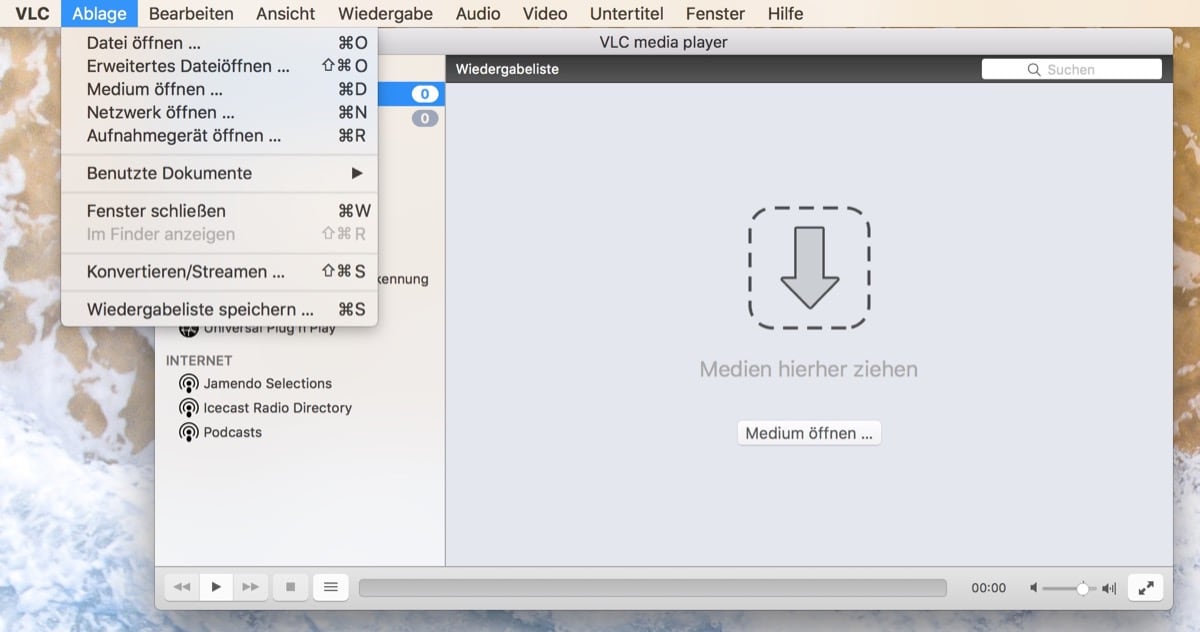
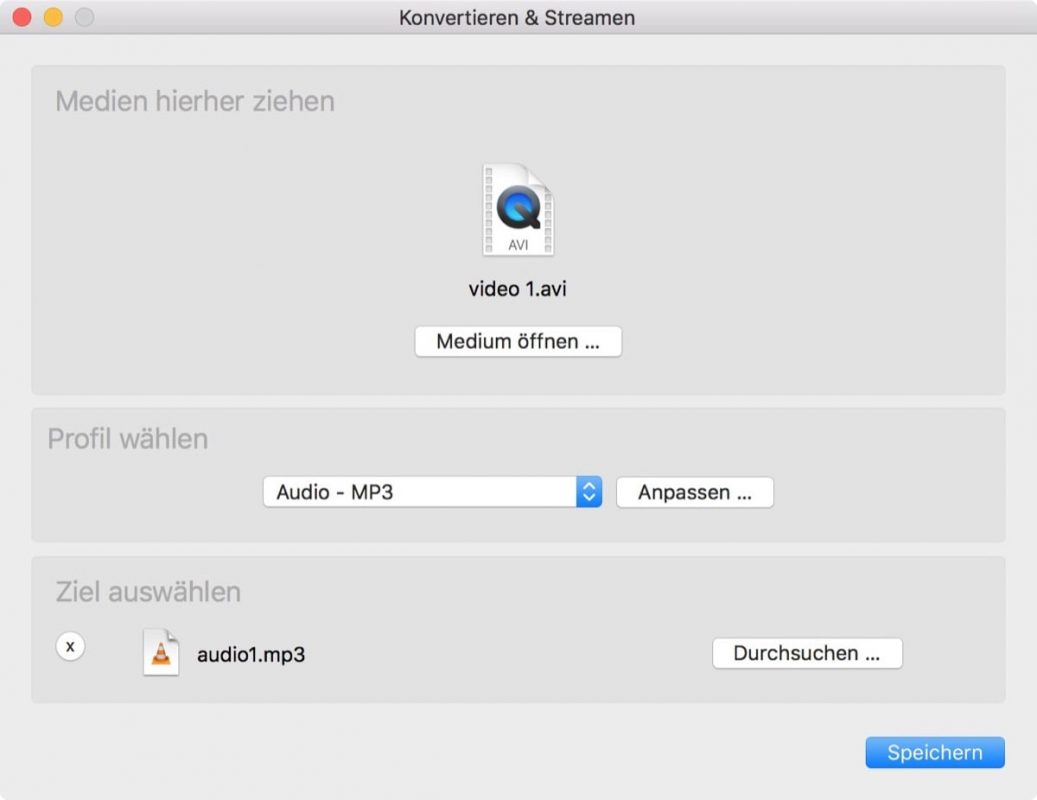
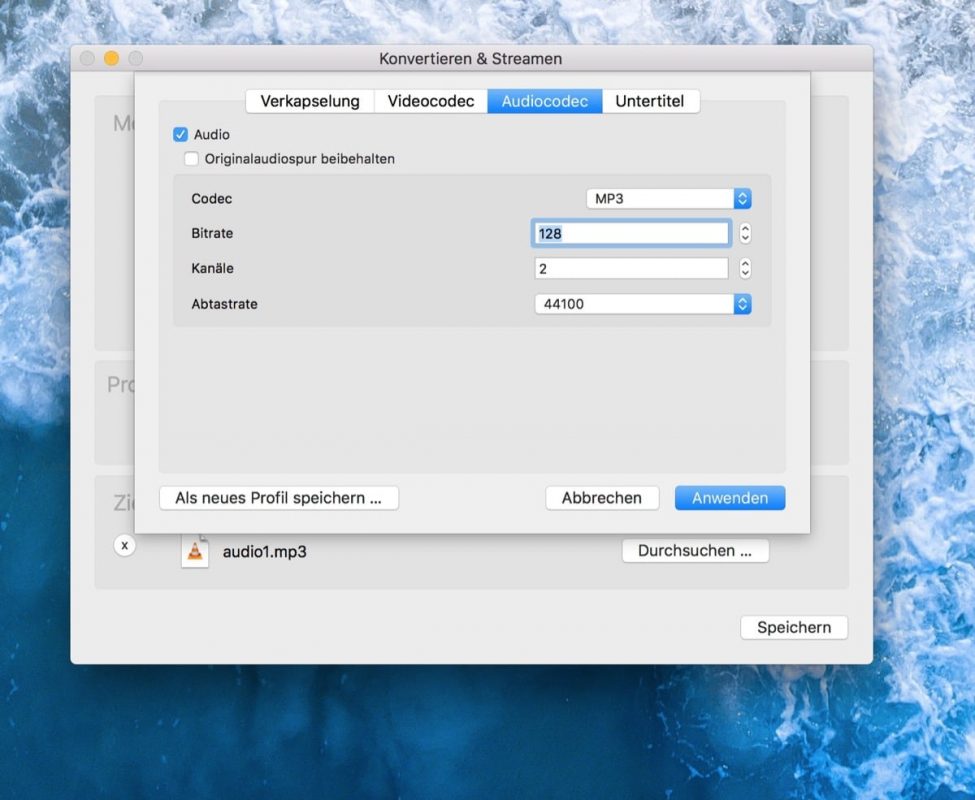
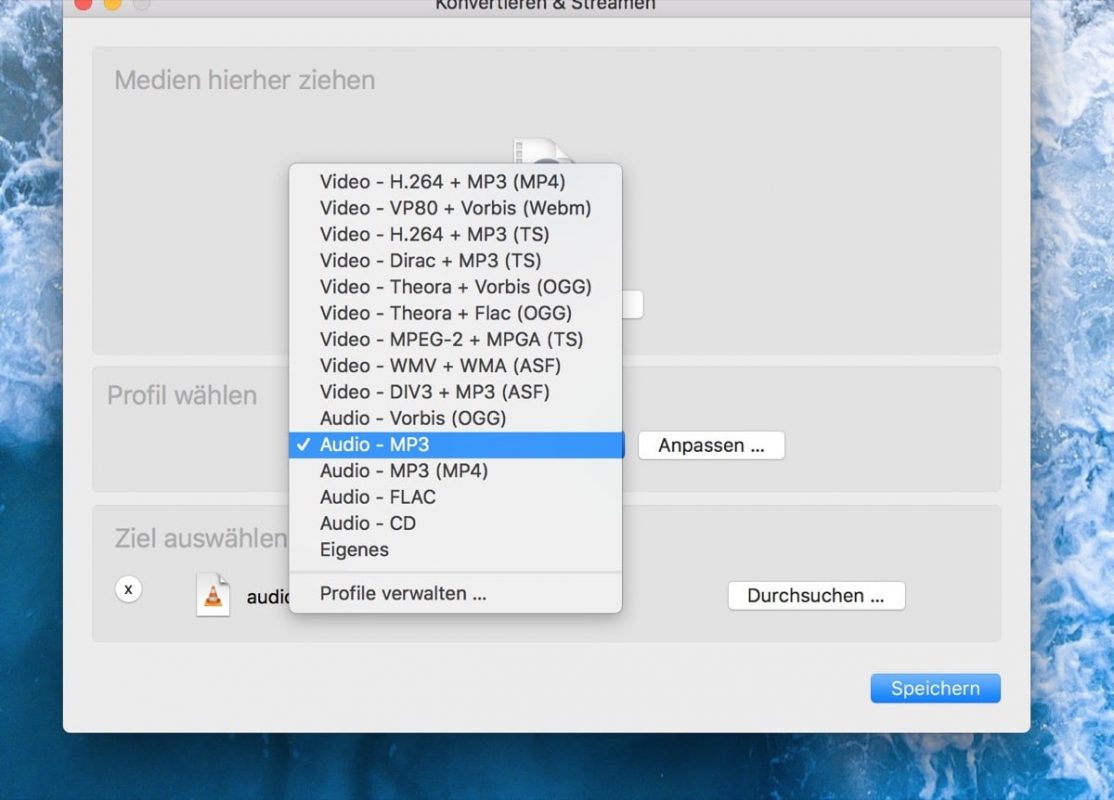
Ich habe mir für diesen Zweck ffmpeg für Windows (gibts auch für Linux und MacOS) herunter geladen und eine Oberfläche dazu gebastelt. Alternativ hilft da auch eine kleine Batchdatei:
for %%a in („*.*“) do ffmpeg -i „%%a“ -ab 256k „newfiles\%%~na.mp3“
pause
ffmpeg findet man hier: https://www.ffmpeg.org/download.html
Warum neu encodieren?
Wenn man nur die Audiospur aus, z.B. .mp4 Youtube Videos, will reicht:
„for %%a in (*.mp4) do ffmpeg -i „%%a“ -c:a copy -vn „%%~na“.m4a“ <–(oder aac)
Das dauert bei einem 90 Min. Video ein paar Sekunden und beinhaltet keinerlei Qualitätsverlust (sofern man bei Youtube Audio von „Qualität“ reden kann…).
Noch wie versucht mit VLC. Klingt aber für mich eher nach neu rendern als nach extrahieren.
Was ist dir denn für ne Laus über die Leber gelaufen? Die Box kostet keine 80 Euro und wirkliche Werbung dafür ist das ja auch nicht….
Ich erwähne also, warum ich etwas mache und es wird verkaufte Werbung vorgeworfen. Manche Leute ey…
Bei mir gibts den Punkt Ablage darnicht und ich hab die aktuellste Version installiert?
Bei mir auch nicht, unter Medien gibt’s noch Konvertieren/Speichern, das sieht aber auch anders aus und ist gelinde gesagt umständlich, insbesondere wenn man mehrere Dateien umwandeln möchte. Vielleicht ein Unterschied zw. Mac/PC?
@Markus
Der VLC kann das schon lange. Er kann neu Rendern (auch Video), aber auch eine direkten Stream-Copy machen. Wenn das Audioformat im Video schon passt, wählt man nur das Container-Format und wählt in den Einstellungen Stramcopy aus. Und schon wir nur der Audiostream in den neuen Container gepackt. Wenn das Audioformat nicht passt (weil es zu.B. ein DTS-Stream ist) mit man halt neu Rendern. Aber auch hier hat man die Wahl zwischen mpa, mp3, acc …. flac.
Cool. Danke für die Info.
Hall Markus ich bin schon etwas älter und kenne mich nicht sooo gut aus mit der Materie. Ich habe ein Musikvideo in MP4 und möchte mir nur die Musik im MP3 Format extrahieren um sie später auf meinen MP3 player zu hören. Den VLC player habe ich auch den Punkt Ablage nicht. Unter dem Menü Register „medien“ habeich den Auswahlpunkt „Konvertieren/speichern …“ und darunter „Stream …“ Mit deiner Beschreibung komme ich aber nicht ganz klar. Gibt es eventuell die Möglichkeit, daß du mir eine etwas ausführlichere Beschreibung zukommen läst mit der ich das vieleicht auch hinbekomme?
Danke
Gruß Roman
FFmpeg ist schon toll
falls es mp4-Dateien sind, dann kann man mit YAMB oder mp4muxer den audio-stream auch einfach rausziehen, demuxen (demultiplexen). Da sind jedoch meist aac enthalten, den raw-stream packt man dann (mit den Tools) am besten wieder ins mp4-Container-Format (nur eben dann als audio-only) (Benennung dann als .mp4 oder .m4a, je nach gusto) (.aac (raw) ist bei den meisten Playern immer so eine Sache..)
Ich hatte das so gelöst
Windows Registry Editor Version 5.00
[HKEY_CLASSES_ROOT\VLC.mp4\shell\ExtractAudio]
@=“Audio Extrahieren“
„Icon“=“C:\\Windows\\System32\\shell32.dll,3″
[HKEY_CLASSES_ROOT\VLC.mp4\shell\ExtractAudio\command]
@=“cmd /c ffmpeg -i \“%1\“ -vn -acodec copy \“%1.m4a\“ & ffmpeg -i \“%1\“ -vn -acodec copy \“%1.mp3\““
Eines der beiden Formate ist meist dabei.
Gerne würde ich noch die 0 Byte Dateien automatisch löschen.
Und die Video-Endung automatisch entfernen.
In der %%a-for-Schleife gelingt das leicht, aber hier.. hat da noch jemand eine Idee?
Das ganze mit VLC zu machen, halte ich auch für übertrieben.
Das FFM. ist nebenbei auch in Image Magick dabei.
https://www.imagemagick.org/script/download.php
Da muss man sich das nicht unnötig in den %PATH% mit heineinbasteln 😉
ich denke FFMPEG nutzen die meisten Konvertierungsprogramme. Sicherlich eine tolle Bibliothekensammlung.
Ich selbst nutze den Freemake Video Converter. Der konvertiert so ziemlich von allem in alles.
Die Oberfläche ist für mich der entscheidende Punkt. Die ist wirklich selbsterklärend. Mich ärgert nur, dass die Macher sich die Funktionen auch gut bezahlen lassen (kein Wasserzeichen etc.), obwohl die selbst die freien Bibliotheken nutzen.
Schade, dass es da noch keine kostenlosen Alternativen gibt, die ähnlich funktionell sind.
Handbrake und Co. sind sicherlich auf Augenhöhe, was die Konvertierung angeht, aber lange nicht mit so einer schönen Oberfläche.
Und mit so etwas kann ich leider gar nicht umgehen: for %%a in (*.mp4) do ffmpeg -i „%%a“ -c:a copy -vn „%%~na“.m4a“ <–(oder aac)
Gibts da vlt. mal eine Übersicht, eine Sammlung oder gar Batchabfragen?
Wobei man das damit nicht extrahiert, sondern verlustbehaftet neu encdiert. Macht bei dem Einsatzzweck auf diesem Brüllwürfel sicher nix aus, aber wer es dennoch anders machen will: avidemux (der Name ist verwirrend) kann von allem in alles konvertieren oder extrahieren…
BTW: Ich will sofort auch so eine Box, klingt lustig… 😉
Mein Sohn hat auch die Toniebox und ich bin recht schnell auf die Software „recordify“ gestoßen.
Damit lassen sich ohne Probleme Streams von Spotify, Amazon Music und Co. exportieren. (Inkl. Cover, Mp3tag etc.)
Wenn die Videos von YouTube kommen, dann ist youtube-dl mit –extract-audio auch eine ganz feine Sache.
@caschy Btw. Seit gestern gibt es die neue Version 1.1.0 von Handbrake. Hat wieder diverse Verbesserungen bekommen.
Gruß Don
Huhu Don! https://stadt-bremerhaven.de/handbrake-1-1-0-veroeffentlicht-open-source-video-transcoder/
Ich benutze Xmediarecode seit Jahren und bin eigentlich auch sehr zufrieden WENN da nicht das Untertitelproblem wäre. Bei Filmen mit viel fremdsprachigen Anteil (The Infiltrator zum Beispiel) werden die Untertitel die eingeblendet werden wenn man den Film „normal“ abspielt nicht gerendert. Weiß jemand ob Handbrake das macht? Bei Xmediarecode habe ich es nicht hinbekommen außer die Untertitel permanent einzublenden.
Kann auch nur Xmedia Recode empfehlen. Gibt nix besseres und einfacheres